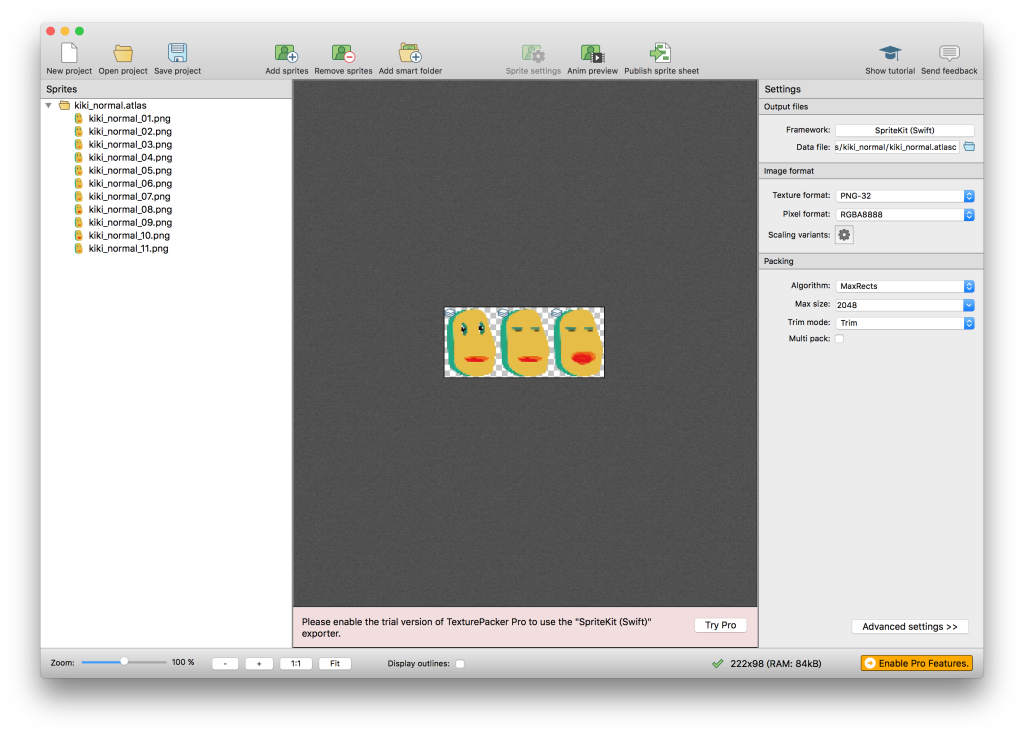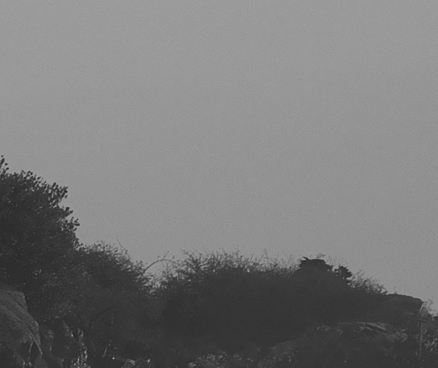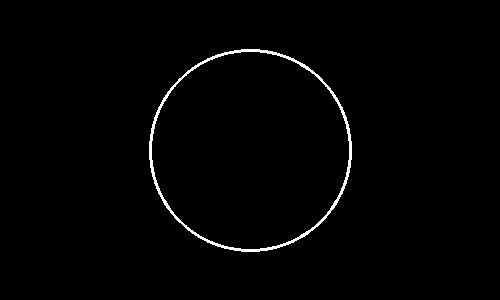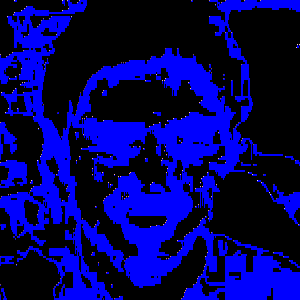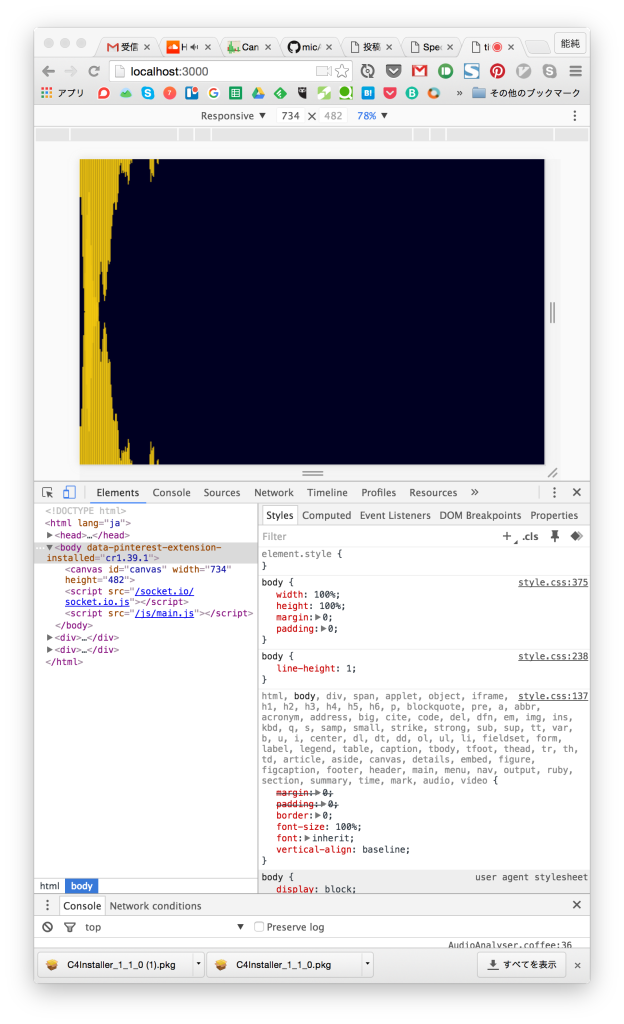- 環境づくり
– 画像生成
– 画像読み込み
– 画像の色の平均値出す
– 画素をいじる
– トリミング
– リサイズ
– 加算
– アフィン変換
– 反転
– グレースケール変換
– 描画関数のCircleを使う。
– 色の抽出
– カラーチェンネル入れ替え
– alphaチャンネルの操作 ※途中
環境づくり
はいさて。画像処理まともに勉強せんとな。。!そんならopenCVだろ!と思ったところで、
openCVをいじる環境を整えるのが一苦労なのです。普通の人は。
とりあえずpythonでいじろうと思います。
構成は
- pyenv-virtualenv
- anaconda
- opencv
(Mac OSX Yosemite 10.10.5,Python 2.7.11,opencv 2.4.12)
です。今時じゃないのが悔しいが。。
python2.7でopencv2で書かれてる情報が多いからとりあえずの勉強はこれでよいかも。
僕の場合pyenv-virtualenvがhomebrewで昔入れてました。別にバージョン管理とかいらねえよって方はごめんなさい。
MacのHomebrewでpyenv-virtualenv環境を作る
たぶんこのへん参考にしたらできます。
pyenvの環境ができたら
勉強したいディレクトリに移動
|
|
cd ~/study/st_opencv/ pyenv install anaconda-2.1.0 pyenv local anaconda-2.1.0 pyenv rehash ~~インストール後に conda install -c https://conda.binstar.org/jjhelmus opencv |
どりゃ。これでopencvいじれます。簡単すぎ
ありがとうここ
pythonでOpenCVを使う一番簡単な方法
画像生成
1 2 3 4 5 6 7 8 9 10 11 12 13 14 15 16 17 18 |
import numpy as np import cv2 r = 0 g = 0 b = 255 width = 480 height = 360 pixel = np.array([b,g,r],np.uint8) wGrid = np.array([pixel]*width,np.uint8) newImg = np.array([wGrid]*height,np.uint8) cv2.imshow('generate img',newImg) cv2.imwrite('createimg.png',newImg) cv2.waitKey(0) |
画像読み込み
|
|
# -*- coding: utf-8 -*- import cv2, matplotlib import numpy as np import matplotlib.pyplot as plt img = cv2.imread('sample.png') cv2.imshow('result',img) cv2.waitKey(0) |

画像の色の平均値出す
1 2 3 4 5 6 7 8 9 10 11 12 13 14 15 16 17 |
# -*- coding: utf-8 -*- import cv2, matplotlib import numpy as np import matplotlib.pyplot as plt img = cv2.imread('sample.png') average_color_per_row = np.average(img, axis=0) average_color = np.average(average_color_per_row, axis=0) average_color = np.uint8(average_color) average_color_img = np.array([[average_color]*500]*500, np.uint8) cv2.imshow('average',average_color_img) cv2.imwrite('avarage.png',average_color_img) cv2.waitKey(0) |

画素をいじる
1 2 3 4 5 6 7 8 9 10 11 12 13 14 15 16 17 18 19 20 21 22 23 24 25 26 27 28 29 30 31 32 33 34 35 36 37 38 39 40 41 42 43 44 45 46 47 |
# -*- coding: utf-8 -*- import cv2, matplotlib import numpy as np import matplotlib.pyplot as plt ### # 画素へのアクセス ### cols = 640 rows = 480 #イメージ生成 image = cv2.imread('sample.png') # print image print image[0,1] width = image.shape[0] height = image.shape[1] amount = 2.0 # pixelごといじる。 for x in xrange(0,width): for y in xrange(0,height): pixel = image[x,y] b = pixel[0] g = pixel[1] r = pixel[2] if x < width/2 and y < height/2: color = np.array([b,g,r*amount],np.uint8) elif x > width/2 and y < height/2: color = np.array([b,g*amount,r],np.uint8) elif x < width/2 and y > height/2: color = np.array([b*amount,g,r],np.uint8) else: color = np.array([b*amount,g*amount,r*amount],np.uint8) image[x,y] = color # image[x,y] = color # image[0:150,0:110] = [0, 255, 128] cv2.imshow('image',image) cv2.imwrite('access_pixel.png',image) cv2.waitKey(0) |
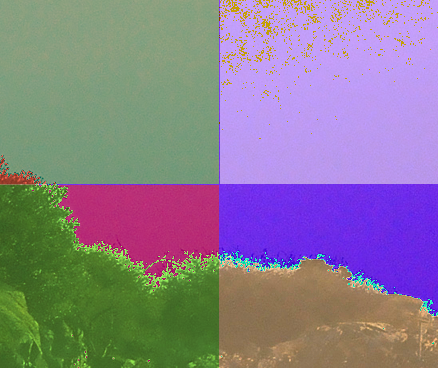
トリミング
1 2 3 4 5 6 7 8 9 10 11 12 13 14 15 16 17 18 19 20 21 22 23 24 25 26 |
# -*- coding: utf-8 -*- import cv2, matplotlib import numpy as np import matplotlib.pyplot as plt ### # 画素へのアクセス ### #イメージ生成 image = cv2.imread('sample.png') x = 200 y = 180 width = 150 height = 120 dstImg = image[y:y+height,x:x+width] cv2.imshow('image',image) cv2.imshow('dst',dstImg) cv2.imwrite('trimming.png',dstImg) cv2.waitKey(0) |

リサイズ
1 2 3 4 5 6 7 8 9 10 11 12 13 14 15 16 17 18 19 20 |
# -*- coding: utf-8 -*- import cv2, matplotlib import numpy as np import matplotlib.pyplot as plt ### # 画素へのアクセス ### #イメージ生成 image = cv2.imread('sample.png') width = image.shape[0] height = image.shape[1] resizeImg = cv2.resize(image,(height/2,width/2)) cv2.imshow('original',image ) cv2.imshow('resize',resizeImg) cv2.imwrite('resize.png',resizeImg) cv2.waitKey(0) |

加算
1 2 3 4 5 6 7 8 9 10 11 12 13 14 15 16 17 18 19 20 21 22 23 24 25 26 27 28 |
# -*- coding: utf-8 -*- import cv2, matplotlib import numpy as np import matplotlib.pyplot as plt ### # 画素へのアクセス ### #イメージ生成 sample1 = cv2.imread('addsample1.png') sample2 = cv2.imread('addsample2.png') width = 300 height = 300 addImg = np.zeros((height,width,3),np.uint8) for x in xrange(0,width): for y in xrange(0,height): addpixel = sample1[x,y] + sample2[x,y] addImg[x,y] = addpixel cv2.imshow('add',addImg) cv2.imwrite('add.png',addImg) cv2.waitKey(0) |



アフィン変換
1 2 3 4 5 6 7 8 9 10 11 12 13 14 15 16 17 18 19 20 21 22 23 24 25 26 27 28 29 30 31 32 33 34 35 36 37 38 |
# -*- coding: utf-8 -*- import cv2 import numpy as np img = cv2.imread('sample.png') # cv2.imshow('image',img) width = img.shape[1] height = img.shape[0] center = tuple(np.array([width/2, height/2])) size = tuple(np.array([width,height])) # 回転軸を指定しないafine # 回転させたい角度 rad = 45*np.pi/180 movX = 10 movY = 10 matrix = [ [np.cos(rad),-1*np.sin(rad),movX], [np.sin(rad),np.cos(rad),movY] ] afMat = np.float32(matrix) # 回転軸を指定するafine angle = 45 scale = 1.0 rotMat = cv2.getRotationMatrix2D(center,angle,scale) # afnImg = cv2.warpAffine(img,afMat,size,flags=cv2.INTER_LINEAR) afnImg = cv2.warpAffine(img,rotMat,size,flags=cv2.INTER_CUBIC) cv2.imshow('affine image',afnImg) cv2.imwrite('affine.png',afnImg) cv2.waitKey(0) cv2.destroyAllWindows() |

反転
1 2 3 4 5 6 7 8 9 10 11 12 13 14 15 16 17 18 19 20 21 |
# -*- coding: utf-8 -*- import cv2 import numpy as np img = cv2.imread('sample.png') rimg = img.copy() fimg = img.copy() rimg = cv2.flip(img,1) fimg = cv2.flip(img,0) cv2.imshow('Original',img) cv2.imshow('Vertical',rimg) cv2.imshow('Horizontal',fimg) cv2.imwrite('flip-vertical.png',rimg) cv2.imwrite('flip-horizontal.png',fimg) cv2.waitKey(0) cv2.destroyAllWindows() |
上下に反転

左右に反転

グレースケール変換
|
|
# -*- coding: utf-8 -*- import cv2, matplotlib import numpy as np import matplotlib.pyplot as plt img = cv2.imread('sample.png') gray = cv2.cvtColor(img,cv2.COLOR_RGB2GRAY) cv2.imshow('result',gray) cv2.imwrite('grey.png',gray) cv2.waitKey(0) |
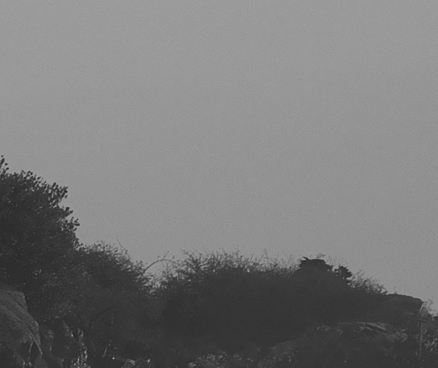
描画関数のCircleを使う。
1 2 3 4 5 6 7 8 9 10 11 12 13 14 15 16 17 |
import cv2 import numpy as np img = cv2.imread('sample.png') w = 400 h = 300 plane = np.zeros([300,500],np.uint8) center = tuple([plane.shape[1]/2,plane.shape[0]/2]) radius = 100 color = tuple([255,0,0]) thickness = 2 cv2.circle(plane,center,radius,color,thickness) cv2.imshow('plane',plane) cv2.imwrite('circle.png',plane) cv2.waitKey(0) |
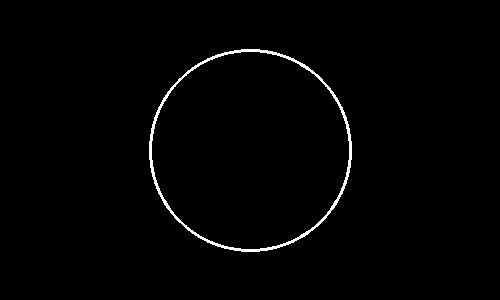
色の抽出
1 2 3 4 5 6 7 8 9 10 11 12 13 14 15 16 17 18 19 20 21 22 23 24 25 26 27 28 29 30 31 |
# -*- coding: utf-8 -*- import cv2 import numpy as np original = cv2.imread('sample.png', 1) img = original.copy() dst = np.zeros(img.shape,np.uint8) hsv = cv2.cvtColor(img,cv2.COLOR_BGR2HSV) colorRange = [0,10] thanSaturate = 0 thanValue = 0 for x in xrange(0,img.shape[1]): for y in xrange(0,img.shape[0]): # HSV if hsv[y,x][0] >= colorRange[0] and hsv[y,x][0] < colorRange[1] and hsv[y,x][1] > thanSaturate and hsv[y,x][2] > thanValue: radius = 1 color = tuple([255,0,0]) thicness = 1 cv2.circle(img,tuple([x,y]),radius,color,thicness) dst[y,x] = img[y,x] cv2.imshow('Original',original) cv2.imshow('Add',img) cv2.imshow('Diff',dst) cv2.imwrite('add.png',img) cv2.imwrite('diff.png',dst) cv2.waitKey(0) |
Original

Extraction
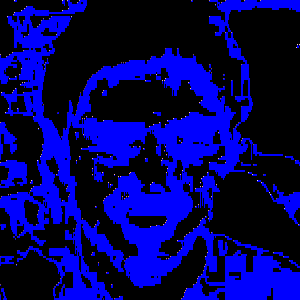
Add

カラーチェンネル入れ替え
1 2 3 4 5 6 7 8 9 10 11 12 13 14 15 16 17 18 19 20 21 |
import cv2 import numpy as np import matplotlib import matplotlib.pyplot as plt img = cv2.imread('sample.png') bgr = cv2.split(img) blue = bgr[0] green = bgr[1] red = bgr[2] # plt.add(blue) # plt.show(blue) changeChannel = cv2.merge([red,green,blue]) cv2.imshow('changeChannel',changeChannel) cv2.imwrite('changeChannel.png',changeChannel) cv2.waitKey(0) |

sourceはこちらgithub
勉強すること無限なのでたぶん続編あります。